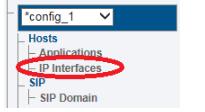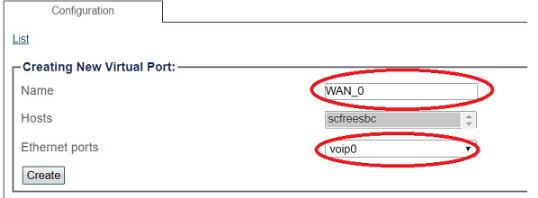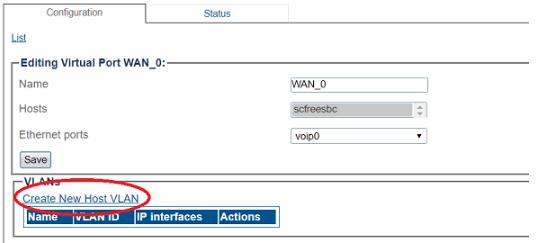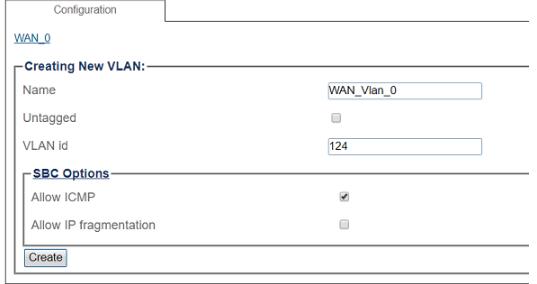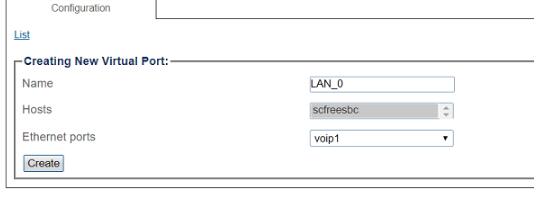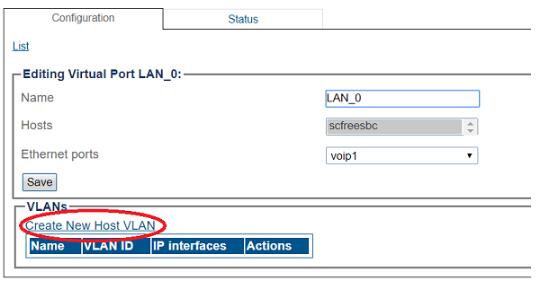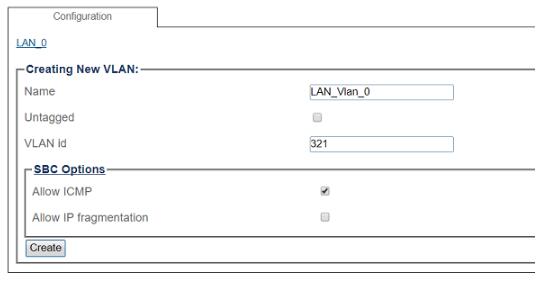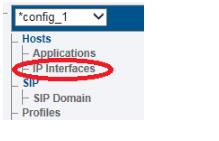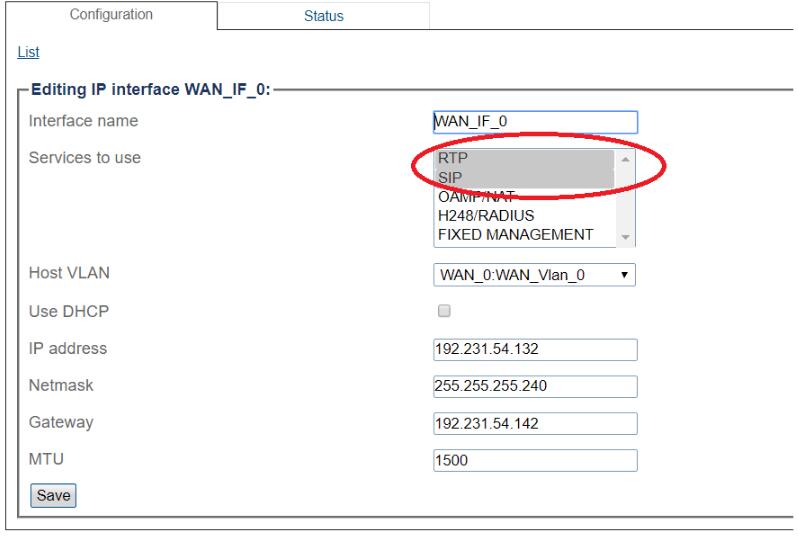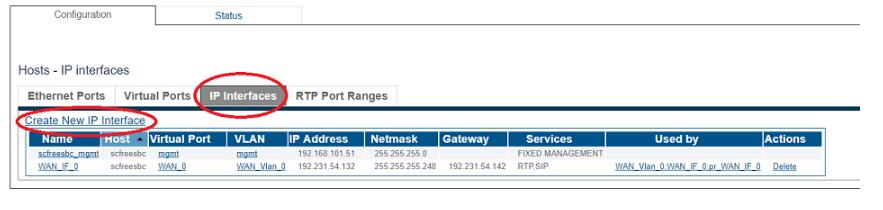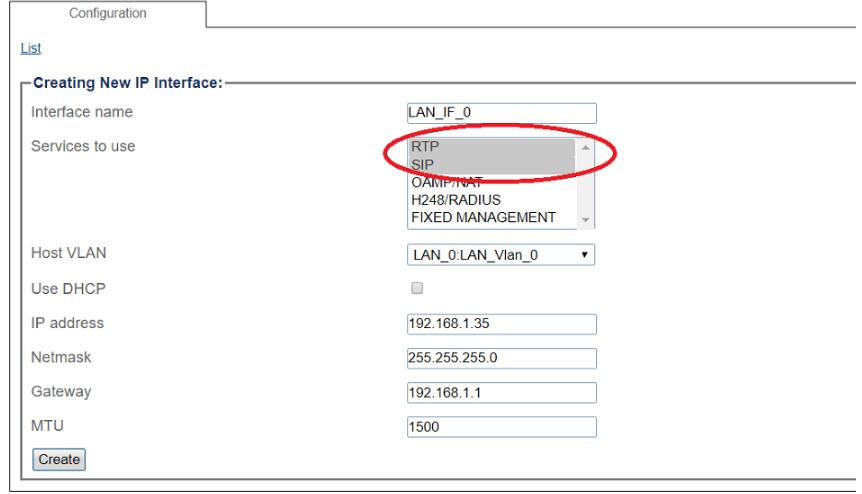托管型IPPBX对接SBC配置示例文档
托管IPPBX-SBC配置示例
托管IPPBX是企业客户托管第三方的托管服务或者数据中心有企业客户托管电话系统的服务,托管的IPPBX/呼叫中心可以部署在第三方的数据中心或者云平台。企业用户分机然后注册到托管的IPPBX,实现电话呼出呼入和内部呼叫。其优势包括:
- 企业无需承担过多的运营维护
- 支持灵活可移动办公环境
- 快速部署,易扩展
- 初始部署简单方便,快速启用
用户需要经过以下步骤一步步配置SBC来实现托管IPPBX的分机配置。
目录
适用版本
支持的版本是v3.0以上版本
介绍
此配置文档适用于IPPBX托管的配置模式。配置过程和SIP 外网注册的流程基本系统,其中这里有一些调整(面对不同的配置WAN/LAN)。用户也可以参考SIP 外网注册的配置场景来学习。
SIP 远端注册配置场景:
如果用户需要参考最新的配置文件,可参考官方的最新英文配置说明:
https://docs.telcobridges.com/tbwiki/FreeSBC:Hosted_PBX:Configuration_A
- 具体关于FreeSBC/ProSBC商业部署咨询,请访问中文网站:http://freesbc.cn/ 或者www.hiastar.com 或者发邮件:james.zhu@hiastar.com
- 下载免费SBC-FreeSBC ISO 或者商业版本SBC,请访问:www.freesbc.com
托管IPPBX示例
此配置示例支持托管IPPBX的应用场景,企业用户相当于外网用户,企业分机可以通过FreeSBC注册到托管IPPBX的服务器。托管中心的SBC WAN口连接企业网络的WAN口。托管中心的SBC LAN口连接托管中心内网的IPPBX。企业分机可以通过企业网络连接到SBC WAN口。
安装前准备工作
开始设置步骤前,用户一定要成功安装激活FreeSBC/ProSBC软件许可证。 在以上配置示例中,SBC的WAN口(Voip0)连接企业网络的网口,SBC的LAN口(VoIP1)连接托管中心的IPPBX的SIP服务器的LAN口。在设置文件中为WAN_IF_0和LAN_IF_0。建议用户在设置自己的SBC应用场景时也有必要根据以上的命名来进行配置。这样的命名相对比较清晰,方便技术人员排查问题。最终目的是,外网SIP终端用户可以注册到托管的IPPBX/呼叫中心的服务器,实现通过托管IPPBX呼叫,同时实现和内网终端的互相呼叫。
如果用户购买的商业版本或者购买了技术服务的话,在提交问题之前,请准备以下问题:
- SBC 版本
- 应用拓扑图说明,包括图例
- 用户部署场景是何种场景
- 页面出现的问题,截图
- 用户出现的问题,包括SIP应用服务器端的log日志
- 终端错误提示
- 配置或者修改相关配置时,需要仔细进行,配置完成后及时备份
IP 网络配置
这是配置SBC的真正开始的第一部。此部分需要配置4个方面的内容,并且对SIP/RTP语音业务根据IP和端口进行归类划分。
WAN口配置虚拟端口
首先,我们为WAN口配置一个虚拟端口。
1) 从界面导航,访问IP Interface
2) 点击Virtual Ports 标签栏,然后创建一个新的Virtual Port 虚拟端口
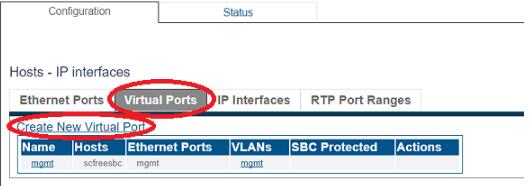
3) 配置此虚拟端口
3.1) 输入虚拟端口名称
3.2) 选择一个主机名称
3.3) 选择一个物理端口绑定到此虚拟端口,这里的voip0 端口就是SBC的物理WAN口。
3.4)点击 Create 按钮
4) 接下来,创建一个VLAN,使用这个已配置的虚拟端口
5)创建一个新的Host VLAN
这里是创建一个WAN 口新的Host VLAN
5.1)输入VLAN名称,这里仍然使用WAN前缀加VLAN
5.2)如果使用这些端口的话,勾选这些标签选项。如果用户不熟悉的话,按照图例操作,确认 Untagged是勾选状态。
5.3)如果使用这些端口的话,勾选这些标签选项 802.1Q tag,按照图例操作,输入VLAN ID。
5.4)点击Create按钮
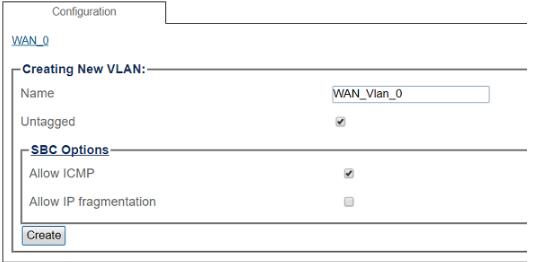
LAN口配置虚拟端口
前面的章节中,我们已经为WAN口配置了虚拟端口。这里,我们和前面的操作基本一样,但是,我们是为LAN口创建虚拟端口。所以,步骤完全相同,仅是配置物理LAN口的虚拟端口。
1) 从界面导航,访问IP Interface
2) 点击Virtual Ports 标签栏,然后点击创建一个新的Virtual Port 虚拟端口
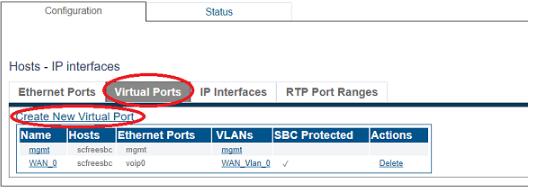
3) 配置此虚拟端口
3.1) 输入虚拟端口名称LAN_0
3.2) 选择一个主机名称
3.3) 选择一个物理端口绑定到此虚拟端口,这里的voip1 端口就是SBC的物理LAN口。
3.4)点击 Create 按钮
4) 接下来,创建一个VLAN,使用这个已配置的虚拟端口
5)创建一个新的Host VLAN
这里是创建一个LAN口新的Host VLAN
5.1)输入VLAN名称,这里仍然使用LAN前缀加VLAN
5.2)如果使用这些端口的话,勾选这些标签选项。如果用户不熟悉的话,按照图例操作,确认 Untagged是勾选状态。
5.3)如果使用这些端口的话,勾选这些标签选项 802.1Q tag,按照图例操作,输入VLAN ID。
5.4)点击Create按钮
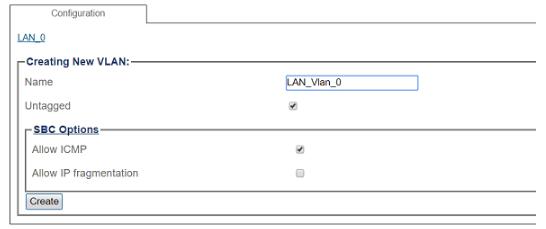
WAN口配置IP Interface接口
在前面的章节,我们为WAN和LAN配置了虚拟端口。现在,我们开始对WAN配置IP interface。其主要目的是针对我们使用的SIP和RTP进行管理配置。大概需要经过以下三个大的步骤。
1)访问界面,访问 IP Interfaces:
2)点击 IP Interfaces tab,创建一个新的 New IP Interface。
3)配置此IP interface,它需要经过以下几个简单的步骤:
3.1)输入interface名称
3.2)为这个IP 接口选择一个或多个所需要的服务,这里我们选择是服务是RTP和SIP,RTP支持语音流传输,SIP支持我们的SIP信令控制
3.3)选择这个 Host VLAN支持IP 数据的出口
3.4)是否使用DHCP自动获取IP地址,用户也可以自己选择自定义的IP地址,需要咨询网管来设置此IP
3.5)输入IP地址,输入 Netmask, 输入 gateway 地址
3.6)点击保存。
LAN口配置IP INterface接口
前面章节,我们为WAN口配置了一个IP interface。在本步骤中,我们继续为LAN口配置一个IP interface来支持所需要的RTP/SIP服务。
1)访问界面,访问 IP Interfaces:
2)点击 IP Interfaces tab,创建一个新的 New IP Interface。
3)配置此IP interface,它需要经过以下几个简单的步骤:
3.1)输入interface名称
3.2)为这个IP 接口选择一个或多个所需要的服务,这里我们选择是服务是RTP和SIP,RTP支持语音流传输,SIP支持我们的SIP信令控制
3.3)选择这个 Host VLAN支持IP 数据的出口
3.4)是否使用DHCP自动获取IP地址,用户也可以自己选择自定义的IP地址,需要咨询网管来设置此IP
3.5)输入IP地址,输入 Netmask, 输入 gateway 地址
3.6)点击保存。